怎么解决Excel合并单元格只能显示一行!
1、首先选中合并的单元格,右键选择复制,然后在远离表格的地方,右键粘贴;
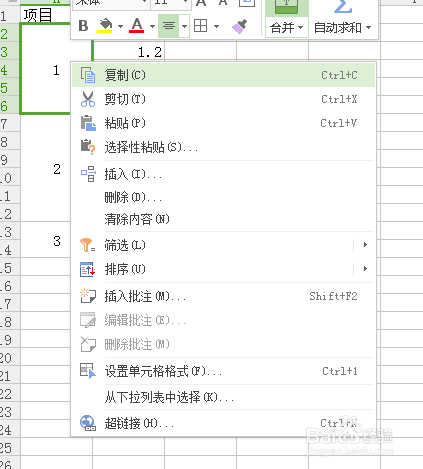
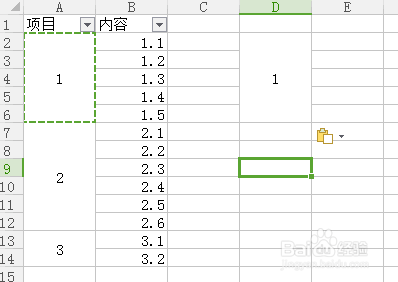
2、将原来的合并单元格取消,在剩余几行内同时添加与第一行相同的内容;
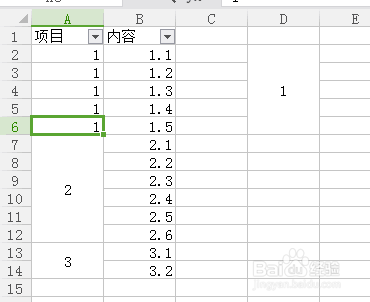
3、选中之前复制的单元格,找到格式刷,点击,然后全选第二步改好的内容,就会变成合并单元格了,最后把复制的单元格删除;
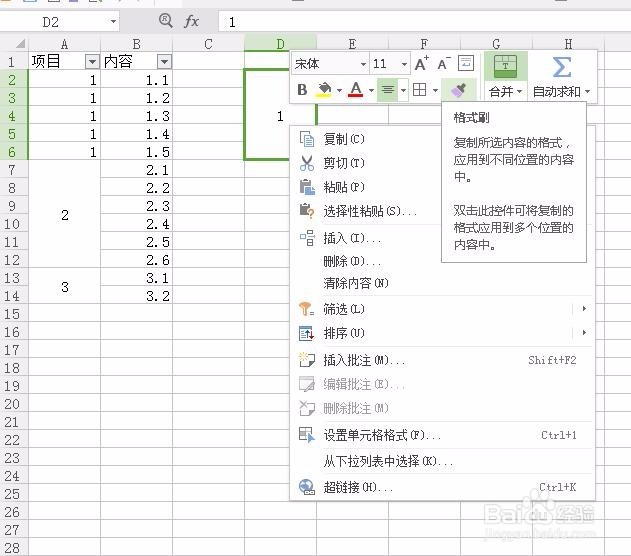
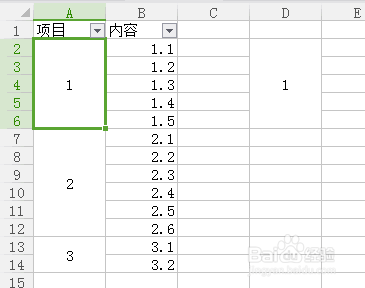
4、再来看一下改完以后的筛选界面,会发现1后面显示有5项,筛选出来就有全部的几项了;
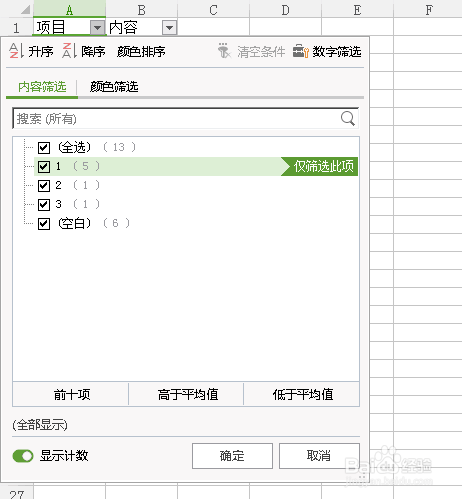
5、在做完之前的几部分已经完成,如果需要在1项后面添加条数,筛选后会发现还是只有5条,这个时候就要按照之前的步骤重新来一次,就可以完成;
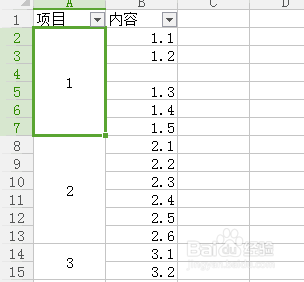
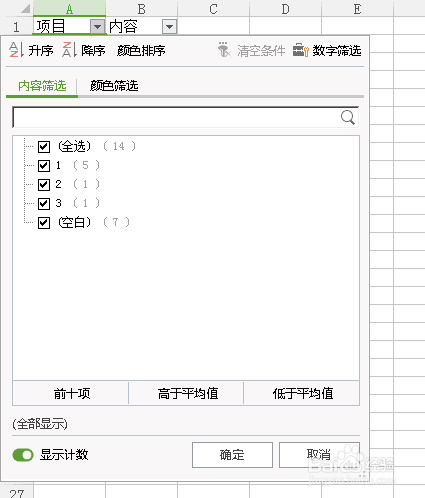
6、在做完之后如果需要删除其中一项,直接删除,会发现筛选中只剩下四条,这个时候对整体没有影响,不需要调整。

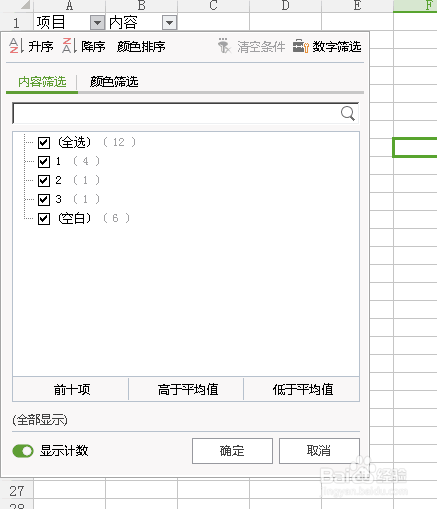
声明:本网站引用、摘录或转载内容仅供网站访问者交流或参考,不代表本站立场,如存在版权或非法内容,请联系站长删除,联系邮箱:site.kefu@qq.com。
阅读量:38
阅读量:68
阅读量:190
阅读量:169
阅读量:52